
설치 후 MySQL 구성을 변경하는 방법: 먼저 설치 후 구성 파일을 찾아 구성 인터페이스에 들어간 다음 표준 구성과 사용자 정의 구성을 수행하고 마지막으로 로그인 비밀번호를 입력하고 구성을 실행합니다.
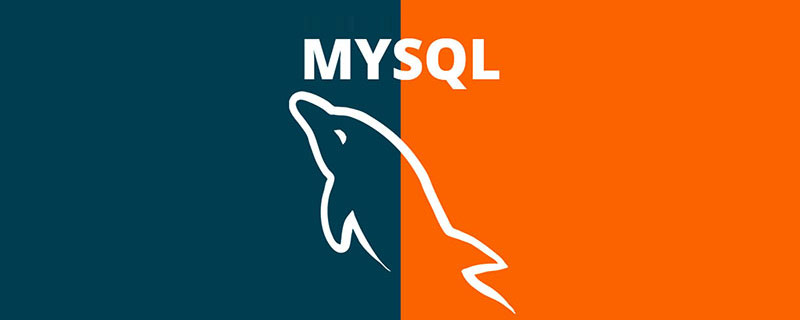
추가 관련 무료 학습 권장사항: mysql 튜토리얼(동영상)
설치 후 mysql 구성을 변경하는 방법:
1 설치된 구성 파일 찾기
mysql을 설치한 후 엽니다. 설치 디렉터리
선택한 설치 디스크에 따라 Program Files (x86)MySQLMySQL Server 5.5bin 디렉터리에 있어야 합니다.
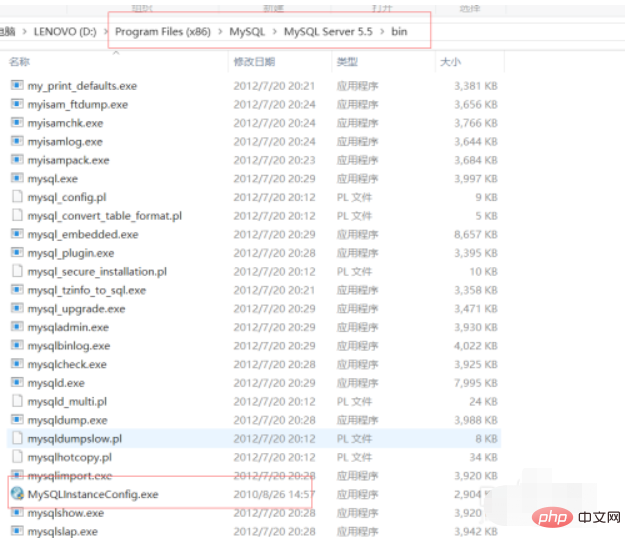
2. MySQLInstanceConfig.exe 파일을 찾아 두 번 클릭하여 다음을 입력합니다. 구성 인터페이스.
물론, mysql이 설치될 때 이 구성 인터페이스가 자동으로 나타날 수도 있고 구성을 위해 직접 입력할 수도 있습니다.
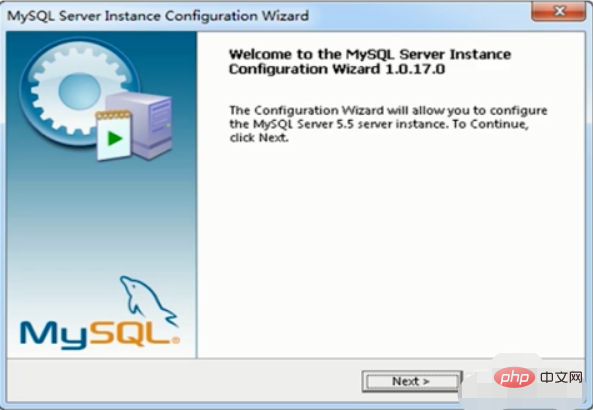
3. 다음을 클릭하면 프롬프트가 표시되며 구성 옵션을 선택합니다.
첫 번째는 표준 구성이고, 두 번째는 맞춤형 구성입니다.
구성 해석: mysql을 Windows 서비스로 설치할지 여부를 확인해야 합니다.
서비스 이름: 수정할 필요가 없으며 기본값은 괜찮습니다.
mysql을 자동으로 시작할지 여부는 필요에 따라 선택할 수 있습니다. 매뉴얼을 선택했으니 확인하지 마세요.
mysql을 환경변수로 구성할지, 필요하면 체크하고, 없으면 체크하지 마세요.
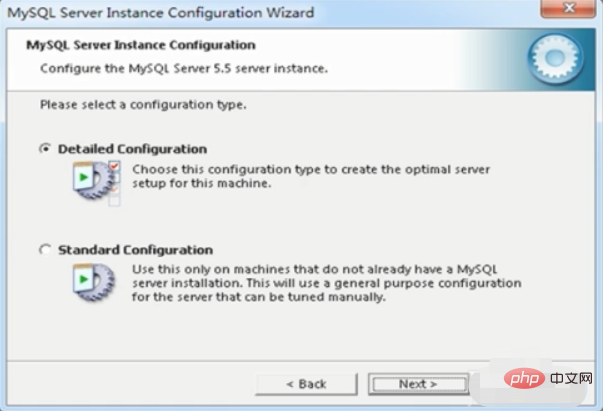
4. 해당 구성을 완료한 후 비밀번호를 입력합니다. mysql에 로그인하기 위한 비밀번호입니다.
다른 위치는 수정할 필요가 없습니다.
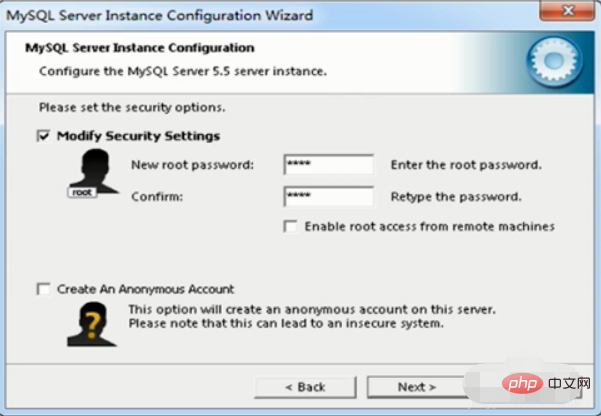
5. 모든 작업이 완료되면 구성이 생성될 수 있습니다. 그냥 실행하세요.
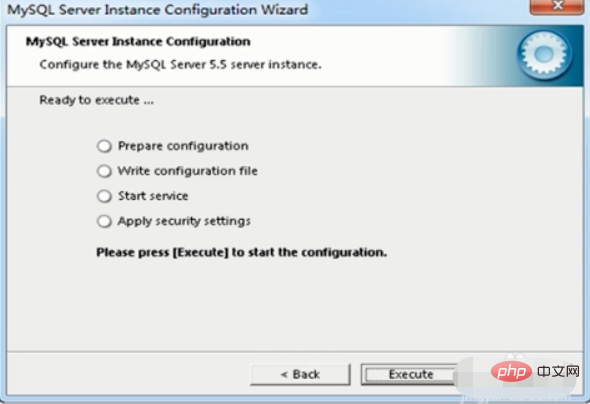
6. mysql이 설치되어 있고 컴퓨터 서비스에서 볼 수 있는지 확인하세요.
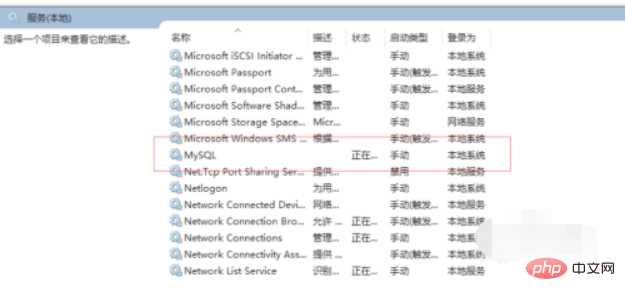
위 내용은 설치 후 mysql 구성을 변경하는 방법의 상세 내용입니다. 자세한 내용은 PHP 중국어 웹사이트의 기타 관련 기사를 참조하세요!